以调试自定义action代码为例:
一.创建资源:
baas中自定义action方法:http://docs.wex5.com/baas-customaction/
二.调试java代码:
1.启动tomcat
点击工具栏中的tomcat图标:
第一个:启动tomcat。
第二个:停止tomcat。
第三个:重启tomcat。
2.在sdudio窗口对baas 进行模型编译(调试模式),重启tomcat。
目的:这样java视图可以自动导入baasServer,不需要重新导入。
3.设置tomcat的启动方法,选择要进行调试的部分。如下图所示:
在工具栏中选择窗口–首选项–Studio配置–Tomcat–不要勾选调试模式启动Tomcat–选择所要调试的资源。
4.对需要调试的java代码进行打断点。
1)把studio视图调到Java视图。
2)找到baasServer层下的baas 层–打开自己写的代码,对需要进行调试的部分进行打断点(在需要调试的行号旁边双击方可打断点)。如下图:
5.运行UI层的.w文件,进行调试。
1)切换到studio窗口:点击工具栏中的strdio按钮即可。
2)运行UI层的.w文件,进行调试。右键用浏览器运行UI层的.w文件,当出现这个界面的时候表示操作成功,点击确定可进入调试视图,可操作并观察调试过程。如下图:
F5——进入:移动到下一个步骤,如果当前行有一个方法调用,该控件将会跳转到被调用方法的第一行执行。
F6——跳出:移动到下一行。如果在当前行有方法调用,那么会直接移动到下一行执行。不会进入被调用方法体里面。
F7——返回:从当前方法中跳出,继续往下执行。
F8——移动到下一个断点处执行。
Java程序员应该知道的10个调试技巧:http://www.csdn.net/article/2012-09-03/2809495-Java-Debugging-Tips-with-Eclipse

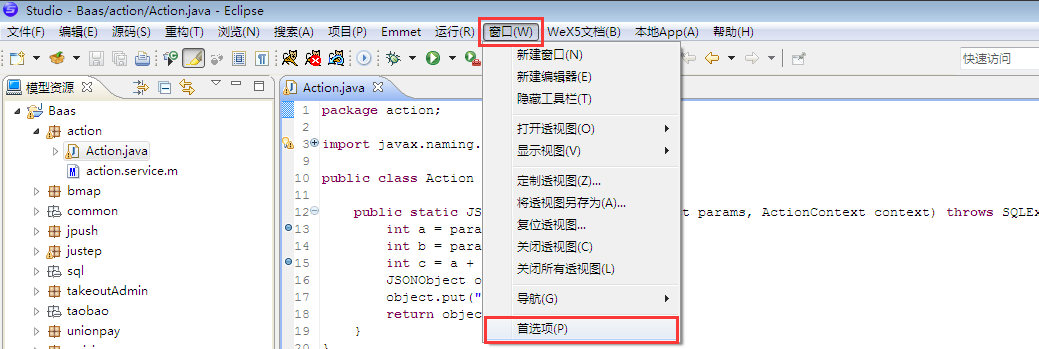
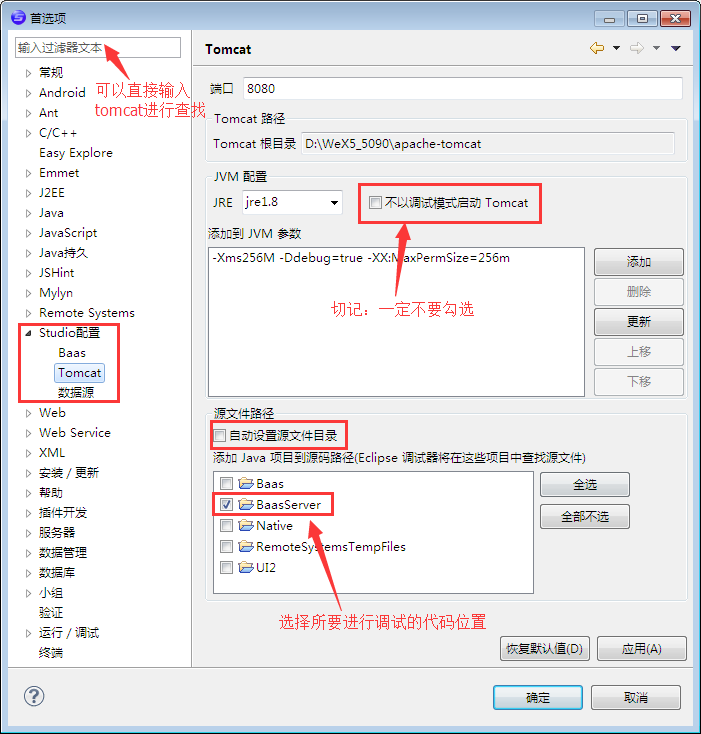
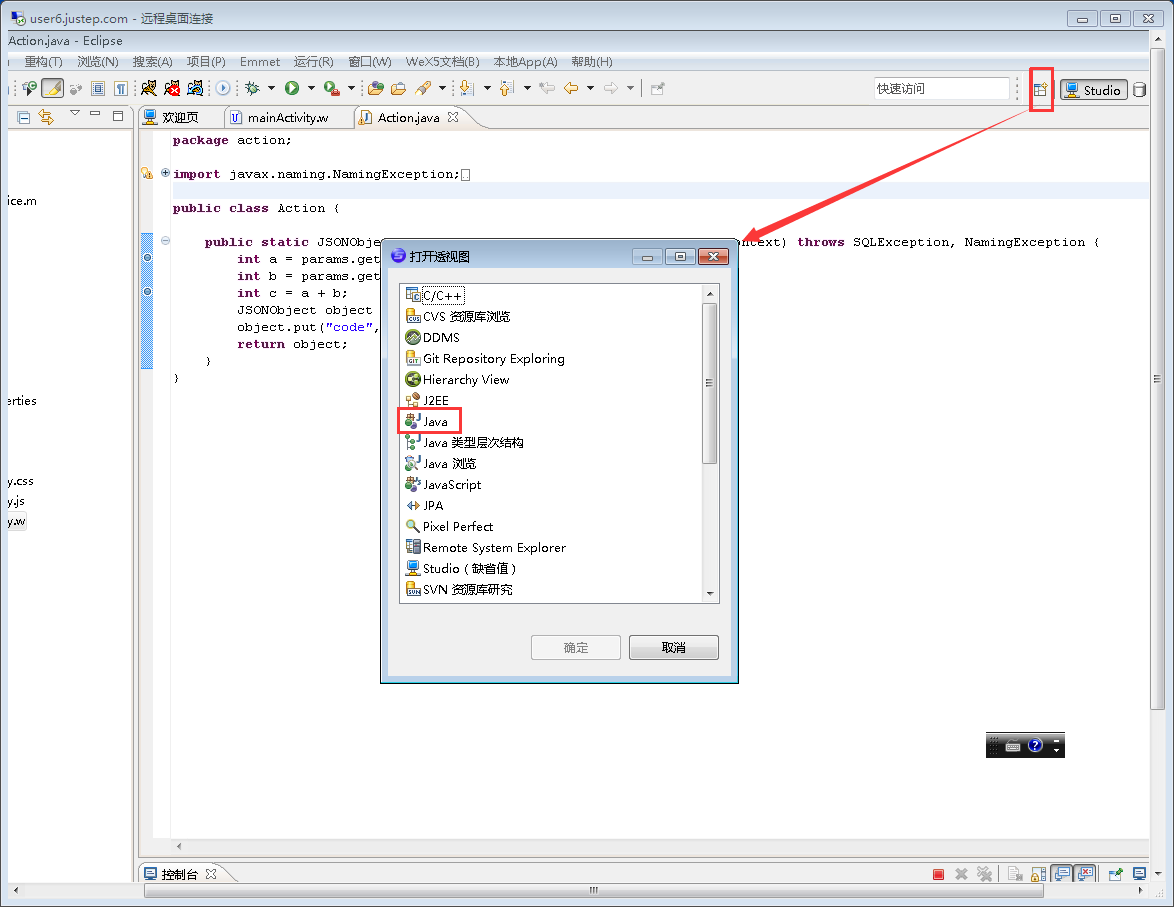
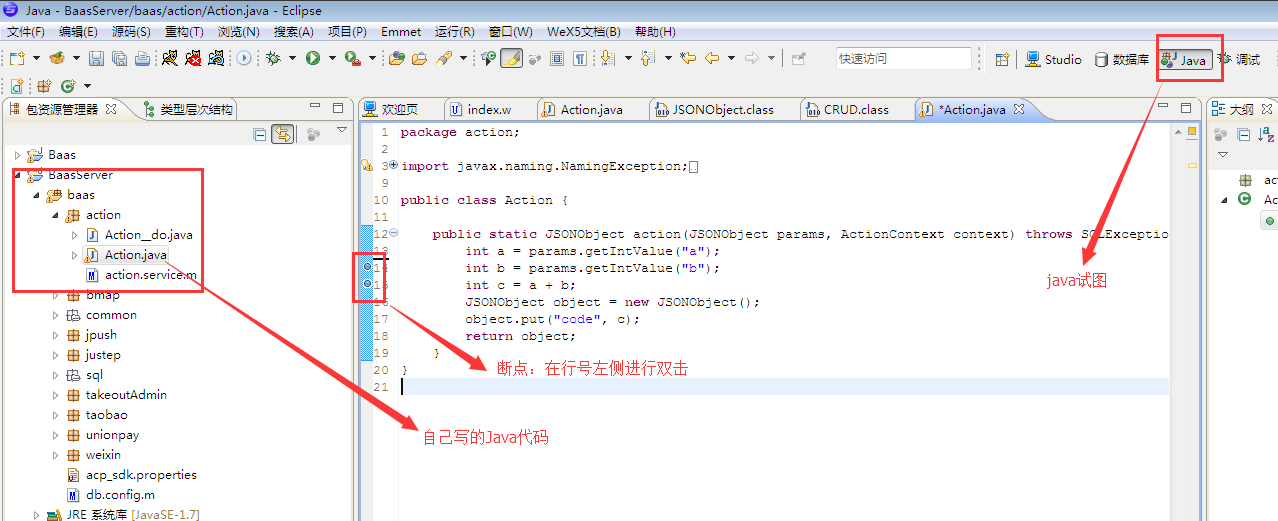

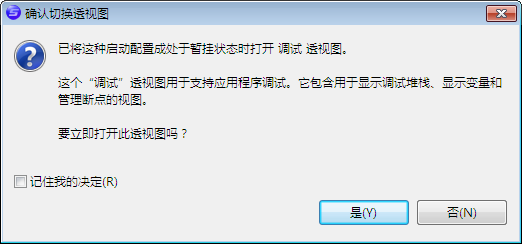
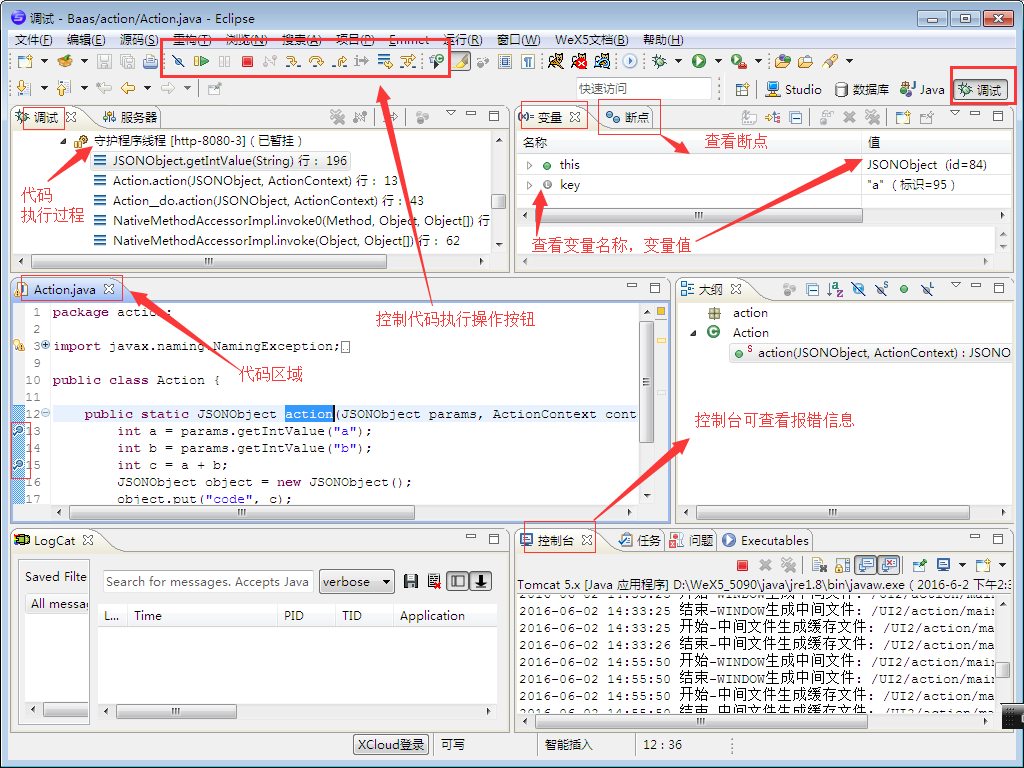
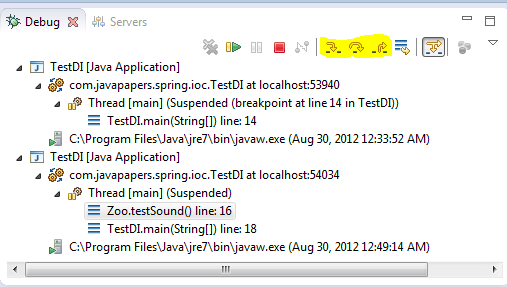
评一波